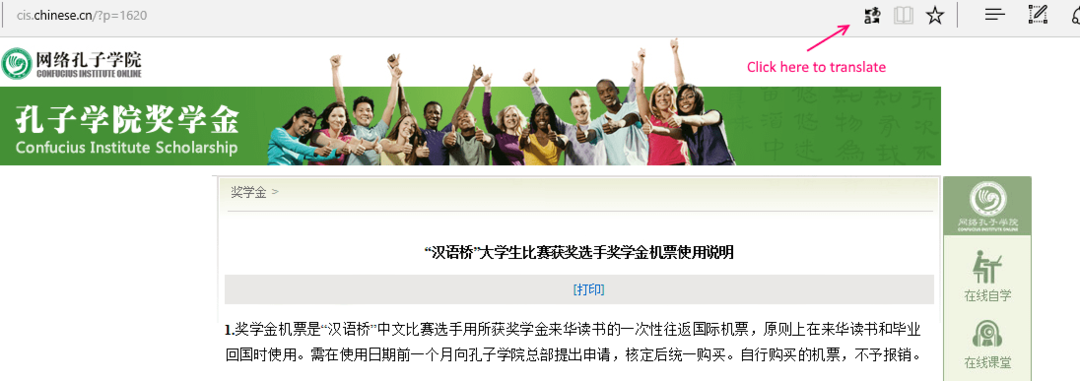Hoe zich te ontdoen van de Tab Preview-functie in Edge Browser: - Hoewel Microsoft Edge browser was in het begin een beetje onhandig, het blijkt best interessant en nuttig te zijn met zijn nieuwe extensie-ondersteuning en al het andere. Maar er is één ding over: Rand waar de meeste gebruikers niet zo dol op zijn en dat is de functie voor het bekijken van tabbladen. Wanneer u met uw muis over een tabblad in de Rand browser, krijgt u het tabbladvoorbeeld te zien. Sommige gebruikers vinden dit nogal een ergernis. Helaas is er geen schakelknop waarmee u deze functie kunt uitschakelen. Maar je hebt geluk; met een eenvoudige registerhack kunt u deze functie eenvoudig in- of uitschakelen. Lees verder om alles te weten te komen over deze supercoole hack.
Opmerking: Aangezien registervermeldingen moeten worden gewijzigd, wordt het ten zeerste aanbevolen dat u een systeemherstelpunt maakt voordat u doorgaat met de volgende stappen. U kunt verwijzen naar ons artikel over het onderwerp Een herstelpunt maken in Windows 10 Een stapsgewijze handleiding voor het zelfde.

STAP 1
- druk op WIN+R sleutels bij elkaar om de. te openen Rennen dialoog venster. Wanneer het wordt geopend, typt u in regedit en druk op de enter-toets.

STAP 2
- Dit opent de Register-editor raam voor u. Als volgende moet u naar het volgende pad navigeren:
HKEY_CURRENT_USER\SOFTWARE\Classes\Local Settings\Software\Microsoft\Windows\CurrentVersion\AppContainer\Storage\microsoft.microsoftedge_8wekyb3d8bbwe\MicrosoftEdge\TabbedBrowsing.
- Wanneer u zich op het opgegeven pad bevindt, markeert u de toets. nadat u heeft gecontroleerd of het pad correct is Bladeren met tabbladen door er één keer op te klikken.

STAP 3
- Nu moet je zoeken naar de DWORD-waarde met de naam TabPeek ingeschakeld in het rechtervenster dat overeenkomt met de sleutel Bladeren met tabbladen. Als je het niet kunt vinden, maak je geen zorgen, we kunnen er een maken. Klik met de rechtermuisknop op een lege ruimte in het rechtervenster, klik op Nieuw en dan verder DWORD (32-bits) waarde.

STAP 4
- Noem de nieuw gemaakte DWORD-waarde als TabPeek ingeschakeld zoals weergegeven in de onderstaande schermafbeelding.

STAP 5
- Dubbelklik op de nieuw aangemaakte TabPeek ingeschakeld DWORD-waarde om de waardegegevens te wijzigen. Enter 0 als de waarde in de Waarde data veld en druk op de OK knop. Dat is het. Verlaat de Rand browser en start deze opnieuw om de wijzigingen over te nemen.

Als u in de toekomst ooit de functie voor het bekijken van tabbladen opnieuw wilt inschakelen, hoeft u alleen maar de TabPeek ingeschakeld DWORD-waarde die u hebt gemaakt. Ik hoop dat je het artikel nuttig vond. Als je twijfels hebt over een van de stappen, aarzel dan niet om opmerkingen achter te laten, we helpen je graag verder. Blijf op de hoogte voor meer trucs, tips en hacks.